Wenn Sie nach einer leistungsstarken Live-Video-Streaming-Plattform suchen, kann Twitch eine gute Wahl sein. Diese unglaubliche Plattform kann für Videospiele, Chat-Plattformen, für View-Streams und vieles mehr verwendet werden. Es ist also nicht nur ein großartiges Live-Streaming-Portal, sondern funktioniert auch unglaublich gut zum Chatten während des Spielens.
Es kann sowohl von Profi- als auch von Amateurspielern verwendet werden, Anfänger können damit Spiele ansehen, während fortgeschrittene Spieler damit ihr Gameplay streamen können. Es unterstützt mehrere Spieleplattformen und funktioniert gut auf verschiedenen Smartphones, PCs, Smart-TVs und anderen iOS-Geräten. Twitch installieren und ansehen um Ihr Lieblingsspiel zu genießen.
Ist die Twitch-App auf Roku?
Leider ist die Antwort auf diese Frage mit Nein. Obwohl es sich um eine plattformübergreifende Anwendung handelt, gibt es keine offizielle Version der App, die auf Roku verfügbar ist.
Aber lassen Sie sich nicht entmutigen, es gibt mehrere Möglichkeiten, Twitch auf Roku zu streamen und zu sehen. Aber vorher werfen wir einen kurzen Blick auf einige seiner Funktionen.
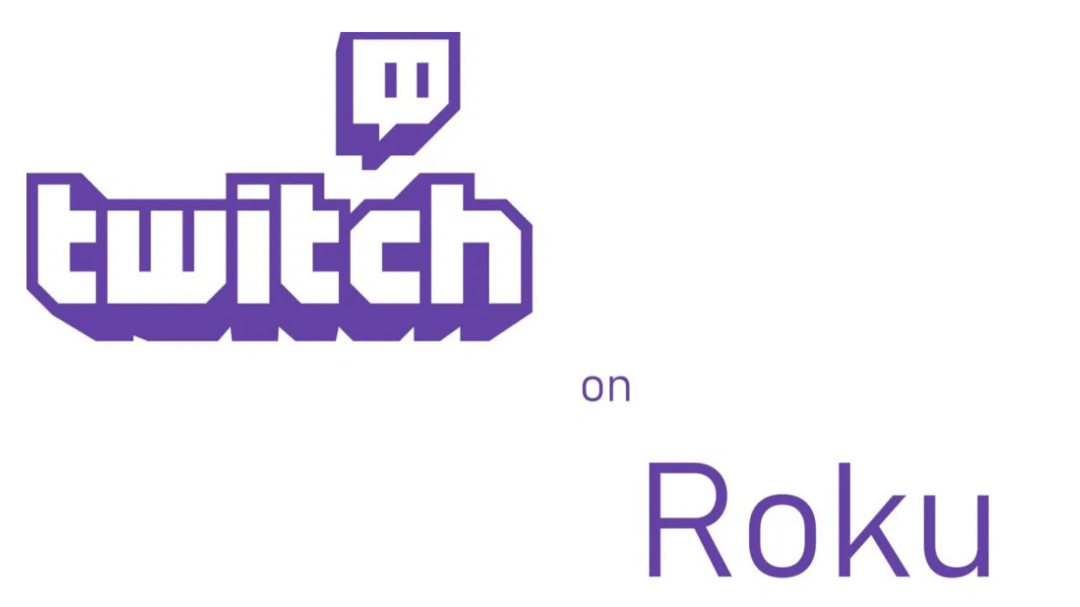
Funktionen von Twitch
- Es kann verwendet werden, um Ihre Lieblingsspielinhalte zu übertragen.
- Es unterstützt Live-Chat während Gameplay-Sitzungen.
- Sie können Twitch verwenden, um Spielern beim Spielen verschiedener Spiele wie PUBG, FIFA usw.
- Wenn Sie Ihr Sehverhalten analysieren und ähnliche neue Streams vorschlagen.
- Es kann zum Ansehen einzigartiger Programme und interaktiver Nachrichtenvideos verwendet werden.
Lesen wir weiter, um mehr über die Methode zur Installation von Twitch auf Roku zu erfahren.
Weiterlesen: Beste Free-TV-Streaming-Sites zum Ansehen von Online-TV-Shows
So installieren Sie Twitch auf Roku:
Aufgrund der Nichtverfügbarkeit von Twitch auf Roku müssen wir uns auf Quellen von Drittanbietern verlassen, um Twitch auf Roku zu sehen. Hier haben wir einen detaillierten Überblick für Sie vorbereitet. Lassen Sie uns also ohne weiteres lernen, wie Sie Twitch auf Roku im Jahr 2020 sehen können.
- Starten Sie zunächst Ihren Internetbrowser und Besuchen Sie die Roku-Website.
- Geben Sie Ihre Zugangsdaten ein.
- Klicken Sie in der oberen rechten Ecke Ihres Bildschirms auf das dreizeilige Symbol.
- Klicken Sie nun im Dropdown-Menü auf die erste Option und wählen Sie „Treffer auf mein Konto“ gefolgt von „Kanal mit Code hinzufügen“.
- Auf Ihrem Bildschirm wird eine Codeleiste für den Kanalzugriff angezeigt. Geben Sie TwitchTV in die Codeleiste ein und klicken Sie auf die Schaltfläche Kanal hinzufügen und drücken Sie OK. (Wenn Sie eine Warnung erhalten, dass der Kanal, den Sie hinzufügen möchten, nicht zertifiziert ist, können Sie ihn ignorieren.)
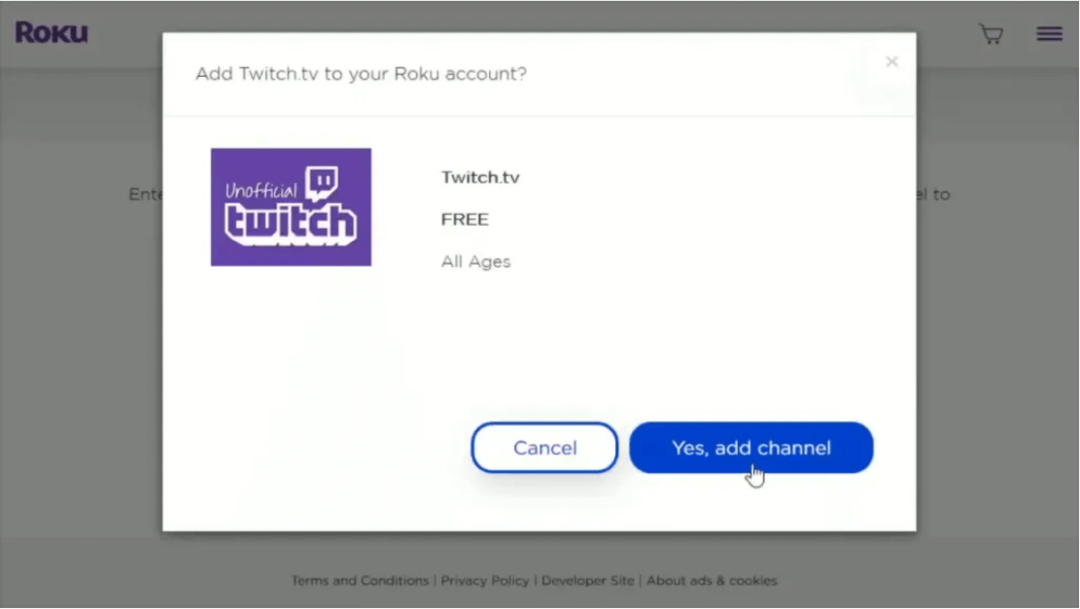
- Klicken Sie im letzten Fenster auf die Schaltfläche Ja, um Twitch erfolgreich hinzuzufügen. Außerdem erhalten Sie nach erfolgreicher Hinzufügung eine Bestätigungsnachricht.
Sehen Sie sich Twitch On Roku TV mit dem oben genannten Verfahren an. Wenn Sie jedoch weiterhin Probleme damit haben, können Sie eine alternative Methode verwenden. Werfen wir jetzt einen kurzen Blick darauf.
Weiterlesen: So richten Sie Google Chromecast auf Ihrem Fernseher ein
So sehen Sie Twitch auf Roku mit einem Drittanbieter-Tool
Wenn Ihnen die obige Methode nicht viel geholfen hat, verwenden Sie eine Drittanbieter-App, um Twitch zu installieren und anzusehen. Twitched und Twitched Zero sind zwei verfügbare Optionen, die Sie in Betracht ziehen können. Während Twitched eine kostenlose Anwendung ist und Werbung enthält, wird Twitched Zero mit einem Premium-Preis geliefert. Es kostet etwa 1 US-Dollar, ist aber völlig frei von lästiger Werbung und Werbung.
Um Twitch auf deinem Roku zu streamen und zu streamen, befolge die folgenden Schritte:
- Starten Sie Roku in Ihrem Browserfenster.
- Wählen Sie im Hauptanzeigefenster die Option Channel Store.
- Klicken Sie dann auf Kanal hinzufügen, geben Sie Ihre PIN ein und klicken Sie schließlich auf die Schaltfläche OK, um fortzufahren.
- Um voranzukommen, solltest du ein registriertes Twitch-Konto besitzen.
- Starten Sie im nächsten Schritt die Twitch-App (die inoffizielle Version) von Roku.
- Wählen Sie nun die Schaltfläche Einstellung.
- Melden Sie sich im nächsten Schritt bei Ihrem Konto an.
- Holen Sie sich den Kanalcode über den Window-Link Ihres Twitch-Kontos.
- Starten Sie nun die offizielle Twitch-Site auf Ihrem Gerät und geben Sie den Kanalcode ein.
- Klicken Sie auf OK, um Ihre endgültige Bestätigung zu geben, Twitch auf Roku zu sehen.
Das ist es also, Freunde. Ist es nicht einfach, Twitch auf Roku zu sehen? Wir hoffen, dass unser Tutorial Ihnen bei all Ihren Fragen geholfen hat. Folge den einfachen Schritten und genieße dein Lieblingsspiel auf Twitch.
Bildquelle: Roku, Roku Guru